Layar splash sistem Linux, yang merupakan layar pertama yang Anda lihat saat sistem operasi boot, dapat disesuaikan sepenuhnya.
Di belakang layar bootsplash adalah output tekstual, yang merinci proses startup sistem . Memiliki kemampuan untuk melihat informasi ini dapat membantu dalam pemecahan masalah, atau mungkin menyenangkan untuk melihat apa yang sedang dilakukan sistem saat dijalankan. Jika Anda ingin melihat output ini, Anda dapat menonaktifkan layar splash sepenuhnya. Jika tidak, Anda dapat mengganti layar splash default dengan tampilan yang lebih bagus.
Dalam tutorial ini, Anda akan belajar cara mengganti layar grub bootsplash di Debian dan Ubuntu Linux. Ini termasuk menonaktifkan layar splash dan menggantinya dengan desain alternatif. Baca terus untuk mengetahui caranya.
Dalam tutorial ini Anda akan mempelajari:
- Cara mengonfigurasi layar bootsplash verbose
- Cara menerapkan desain bootsplash khusus
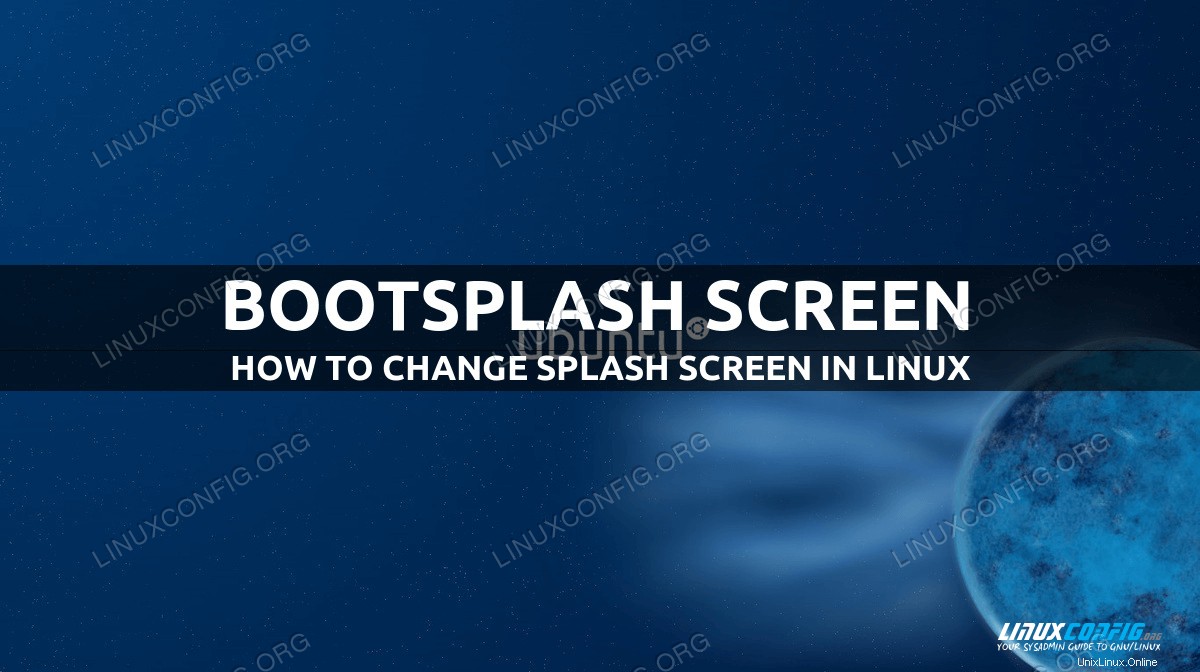
| Kategori | Persyaratan, Konvensi, atau Versi Perangkat Lunak yang Digunakan |
|---|---|
| Sistem | Linux Debian dan Ubuntu |
| Perangkat Lunak | grub |
| Lainnya | Akses istimewa ke sistem Linux Anda sebagai root atau melalui sudo perintah. |
| Konvensi | # – membutuhkan perintah linux yang diberikan untuk dieksekusi dengan hak akses root baik secara langsung sebagai pengguna root atau dengan menggunakan sudo perintah$ – membutuhkan perintah linux yang diberikan untuk dieksekusi sebagai pengguna biasa yang tidak memiliki hak istimewa |
Layar pembuka default
Untuk berjaga-jaga jika Anda bertanya-tanya apa sebenarnya splash screen itu, logo (dan mungkin gambar lain) itulah yang Anda lihat saat sistem boot. Berikut tampilan default di Ubuntu:
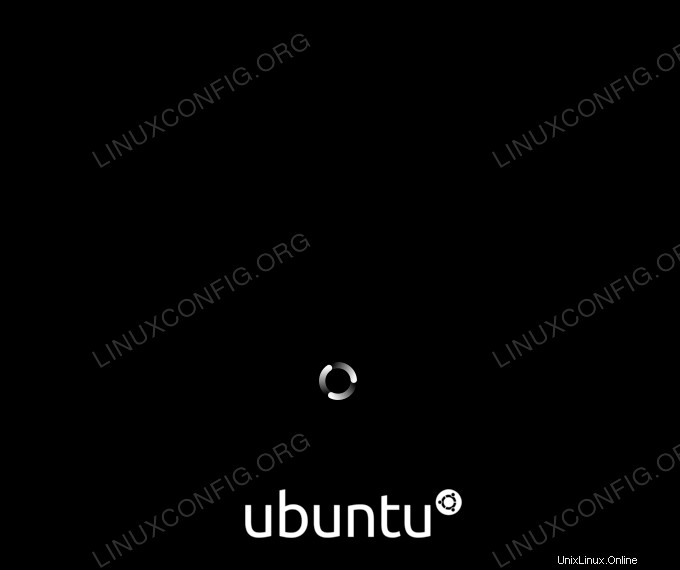
Pengguna mungkin ingin menonaktifkan layar splash ini untuk melihat keluaran rinci tentang proses boot, yang dapat berguna dalam beberapa situasi, terutama jika sistem Anda mulai hang saat boot up. Pengguna lain mungkin menginginkan estetika yang berbeda dan memilih untuk menyesuaikan layar splash dengan grafik lain. Keduanya dimungkinkan di Debian dan Ubuntu.
Nonaktifkan layar splash / aktifkan keluaran verbose
Jika Anda ingin menghindari layar splash grafis, dan sebagai gantinya disajikan dengan output verbose tentang proses startup sistem, kita perlu mengedit file konfigurasi grub. Ikuti petunjuk langkah demi langkah di bawah ini untuk mengaktifkan keluaran verbose.
- Gunakan nano atau editor teks favorit Anda untuk membuka file konfigurasi grub dengan izin root.
$ sudo nano /etc/default/grub
- Selanjutnya, cari baris berikut:
GRUB_CMDLINE_LINUX_DEFAULT="quiet splash"
Dan ubah menjadi:
GRUB_CMDLINE_LINUX_DEFAULT=""
Setelah membuat perubahan ini, Anda dapat menyimpan perubahan ke file dan keluar.
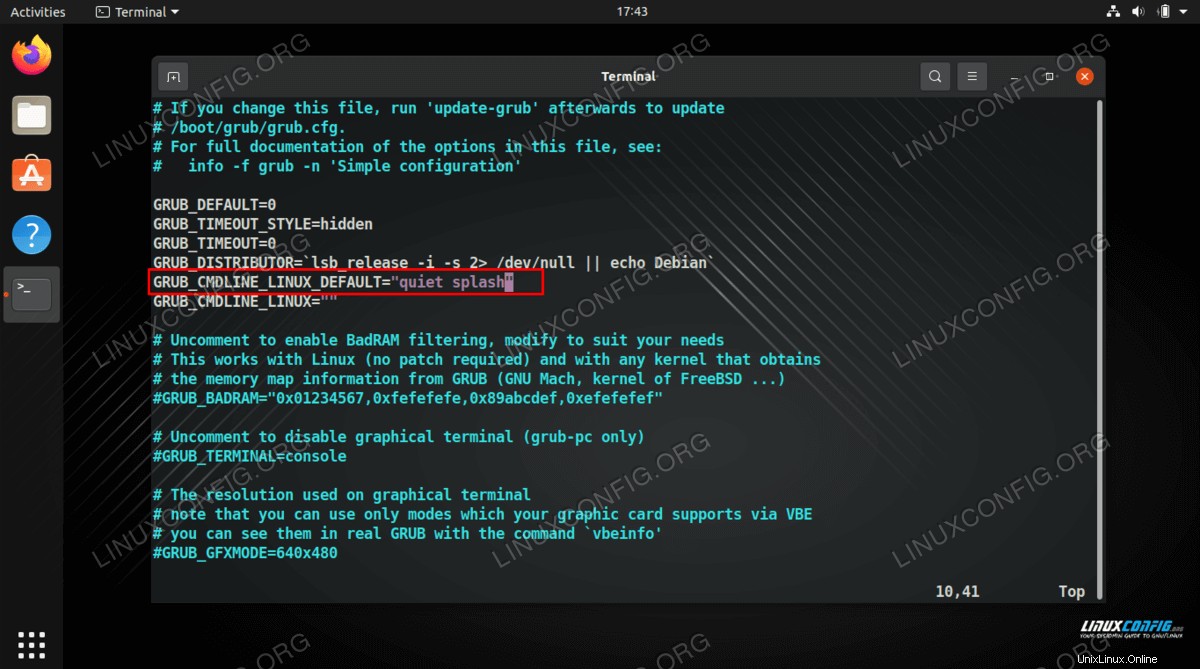
- Selanjutnya, Anda harus menjalankan
update-grubperintah dengan izin root agar perubahan diterapkan.$ sudo update-grub
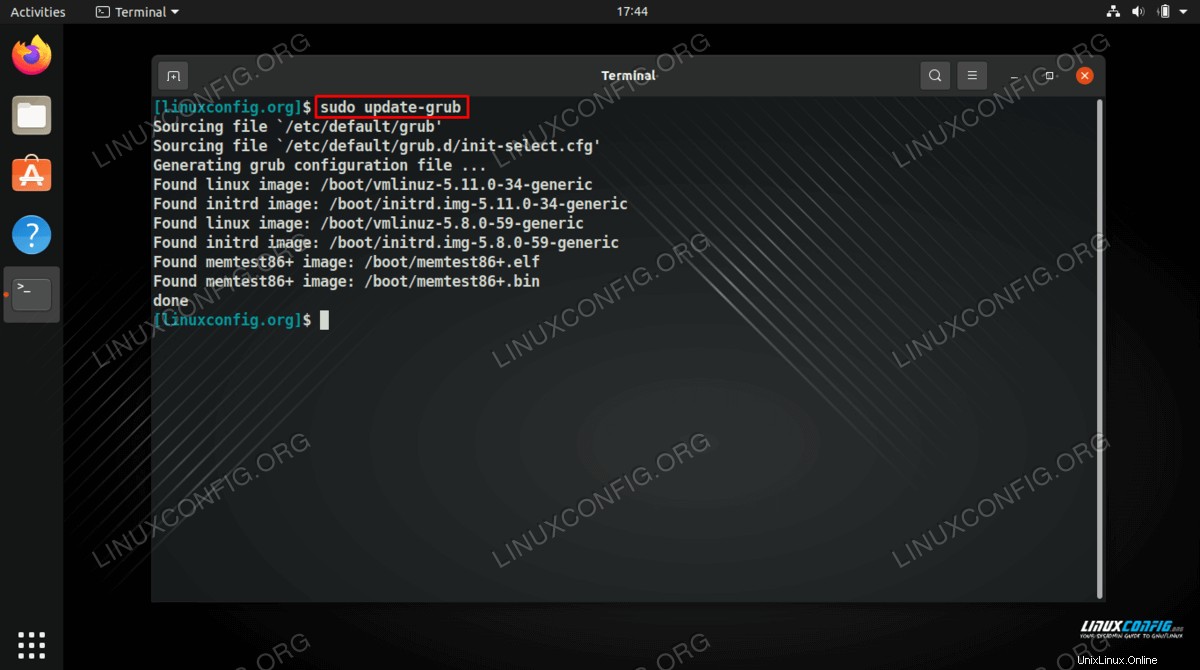
- Terakhir, Anda bisa mem-boot ulang sistem Anda dan akan melihat keluaran verbose menggantikan layar pembuka grafis biasa.
$ sudo reboot
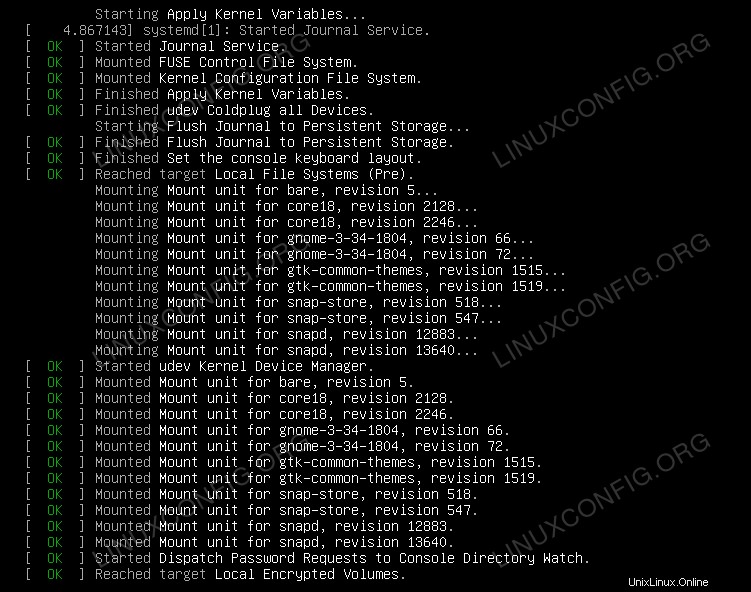
Sesuaikan layar pembuka
Jadi, Anda tidak menyukai layar splash default, tetapi Anda juga tidak peduli untuk melihat output tekstual yang muncul dari menonaktifkan layar splash. Dalam hal ini, Anda mungkin ingin menyesuaikan layar splash dengan beberapa jenis grafik lainnya. Ikuti petunjuk langkah demi langkah di bawah ini untuk menyiapkan layar splash khusus di Debian atau Ubuntu.
- Mulailah dengan membuka terminal dan ketik perintah berikut untuk menginstal
plymouth-themespaket perangkat lunak.$ sudo apt update $ sudo apt install plymouth-themes
plymouth-themespackage hadir dengan beberapa layar splash bawaan yang dapat kami terapkan, tetapi juga memungkinkan kami untuk menyesuaikannya, jika Anda mau. Tema yang disertakan dengan paket secara default dapat ditemukan di direktori berikut:$ cd /usr/share/plymouth/themes
- Jika Anda melihat tema di direktori ini yang ingin Anda coba, sekarang kita dapat mencobanya sebagai layar pembuka boot baru. Sebagai contoh, kami akan menerapkan tema fade-in. Untuk melakukannya, jalankan perintah berikut.
$ sudo update-alternatives --install /usr/share/plymouth/themes/default.plymouth default.plymouth /usr/share/plymouth/themes/fade-in/fade-in.plymouth 100
Bagian penting dari perintah ini adalah file terakhir yang kita referensikan, yaitu
/usr/share/plymouth/themes/fade-in/fade-in.plymouth. Anda dapat mengubahnya dengan file tema .plymouth yang ingin Anda coba. Atau, Anda dapat mengedit file .plymouth atau beberapa gambar di dalamfade-indirektori untuk menerapkan desain yang lebih khusus. - Selanjutnya, jalankan perintah berikut:
$ sudo update-alternatives --config default.plymouth
Ketik nomor yang sesuai dengan pilihan Anda untuk tema baru, lalu tekan enter. Dalam contoh kita, itu akan menjadi nomor 2, fade-in.
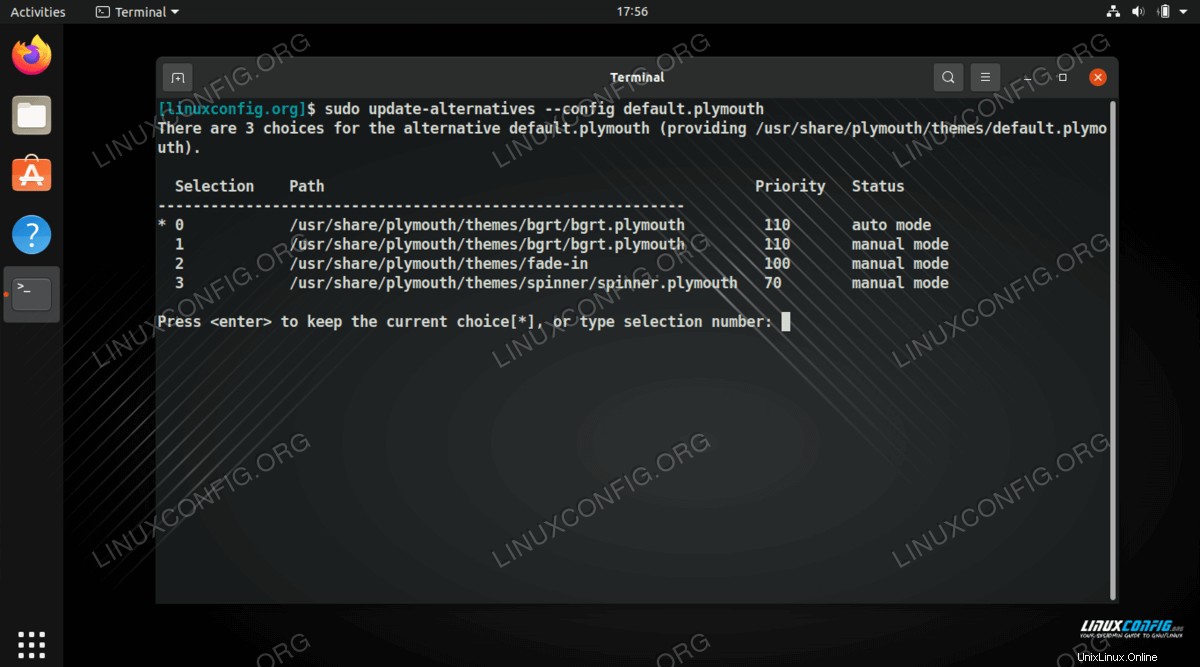
- Agar perubahan yang kita buat diterapkan, kita juga perlu menjalankan perintah berikut:
$ sudo update-initramfs -u
- Akhirnya, Anda dapat mem-boot ulang sistem Anda untuk melihat layar splash baru.
$ sudo reboot
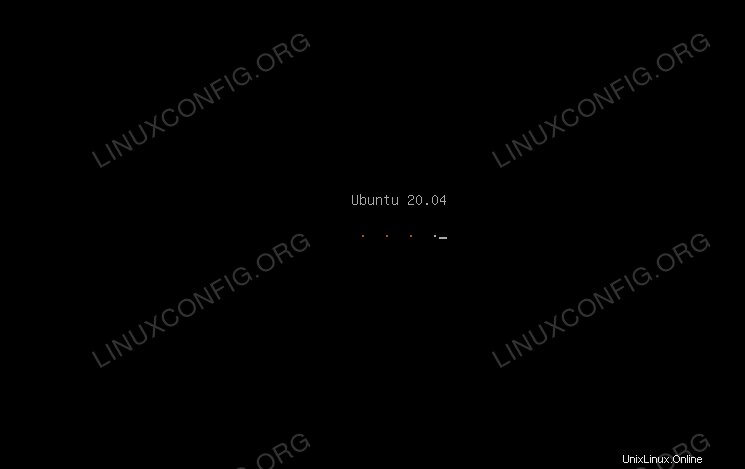
Tema fade-in itu agak membosankan. Tidak banyak peningkatan dari splash default. Dalam pengujian kami, kami menetapkan tema matahari sebagai favorit pribadi kami, yang terlihat seperti ini:
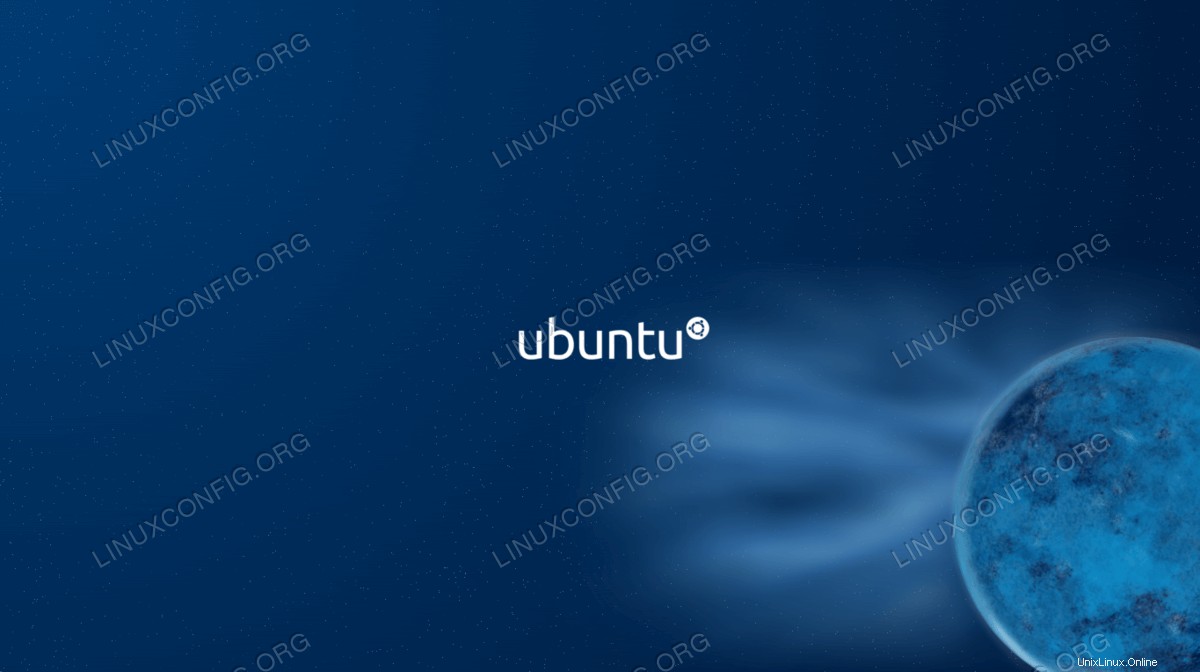
Pemikiran Penutup
Dalam tutorial ini, kita melihat bagaimana mengubah layar bootsplash di sistem Debian dan Ubuntu Linux. Secara khusus, ini melibatkan penonaktifan grafik default untuk melihat keluaran tekstual, atau mengimplementasikan berbagai tema yang dibuat sebelumnya, dan mengimplementasikan tema kita sendiri. Ini dapat membantu jika Anda ingin melihat informasi lebih lanjut tentang proses startup atau jika menurut Anda terlihat lebih baik untuk melihat grafik yang lebih keren saat startup.